Mitä tietää
- Kirjaudu sisään toiselle järjestelmänvalvojan tilille ja palauta ensisijaisen tilin salasana Asetukset†
- Käytä Palauta se Apple ID:lläsi vaihtoehto, kun olet yrittänyt kirjautua tietokoneellesi kolme kertaa.
- Käytä Nollaa salasana Päätteen komento Recovery HD -osioon kirjautumisen jälkeen.
Tässä artikkelissa kuvataan, kuinka järjestelmänvalvojan tilin salasana nollataan Macissa.
Olemassa olevan järjestelmänvalvojan tilin käyttäminen toisen järjestelmänvalvojan tilin palauttamiseen
Järjestelmänvalvojan tilin palauttaminen ei ole vaikeaa, kunhan sinulla on toinen järjestelmänvalvojan tili. On hyvä idea luoda toinen järjestelmänvalvojan tili erilaisten ongelmien ratkaisemiseksi, mukaan lukien salasanan unohtaminen. Tietysti se toimii vain, jos et ole unohtanut toisen järjestelmänvalvojan tilin salasanaa. Jos et muista myöskään salasanaa, kokeile jotakin alla kuvatuista tavoista.
-
Kirjaudu sisään toiselle järjestelmänvalvojan tilille.
-
tuoda markkinoille Järjestelmäasetuksetja valitse Käyttäjät & Ryhmät asetusten paneeli.
-
Klikkaa näppäinlukko -kuvaketta asetuspaneelin vasemmassa alakulmassa ja anna järjestelmänvalvojan salasana.
-
Valitse vasemmasta ruudusta järjestelmänvalvojan tili jonka salasana on vaihdettava.
-
Klikkaa Nollaa salasana -painiketta oikeassa ruudussa.
-
Kirjoita näkyviin tulevalle näytölle tilille uusi salasana, vahvista se ja anna valinnainen salasanavihje, jos haluat.
-
Klikkaus Vaihda salasana †
Salasanan nollaus tällä tavalla luo käyttäjätilille uuden avainniputiedoston. Jos haluat käyttää vanhaa avainniputiedostoa, katso alla olevat ohjeet.
Apple ID:n käyttäminen järjestelmänvalvojan tilin palauttamiseen
Yksi OS X Lionin ominaisuuksista on mahdollisuus käyttää Apple ID:tä järjestelmänvalvojan tilin palauttamiseen Macissa. Tämän ominaisuuden avulla voit nollata salasanan mille tahansa käyttäjätilille, mukaan lukien vakiotili, hallinnoitu tili tai jaettu tili. Jotta voit käyttää Apple ID:täsi tilin salasanan palauttamiseen, Apple ID on liitettävä kyseiseen tiliin. Olisit linkittänyt Apple ID:si käyttäjätiliisi, kun määritit Macin ensimmäisen kerran tai kun lisäsit käyttäjätilejä. The Salli käyttäjän nollata salasana Apple ID:llä on kirjauduttava sisään Järjestelmäasetukset † Käyttäjät ja ryhmät jotta tämä menetelmä toimisi.
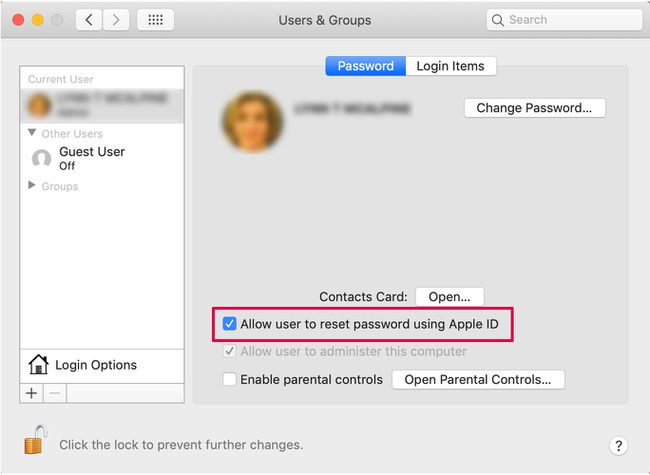
-
Syötä salasanasi väärin kolme kertaa kirjautumisnäytössä. Näet viestin, jossa on salasanavihje, jos olet asettanut sellaisen, ja mahdollisuus nollata salasana Apple ID:lläsi. Napsauta pientä oikealle päin olevaa painiketta -kohdan vieressä … nollaa se Apple ID:lläsi teksti.
-
Anna Apple ID:si ja salasanasi ja napsauta sitten Nollaa salasana nuppi.
-
Näyttöön tulee varoitusviesti, joka ilmoittaa, että salasanan nollaus johtaa uuden avainniputiedoston luomiseen. Avainnipussasi on yleisesti käytettyjä salasanoja, joten uuden avainnipun luominen tarkoittaa yleensä salasanan syöttämistä uudelleen joillekin käyttämillesi palveluille, mukaan lukien sähköpostitilit ja tietyt verkkosivustot, jotka olet määrittänyt automaattista kirjautumista varten. Klikkaa Okei -painiketta nollataksesi salasanan.
-
Kirjoita uusi salasana salasanavihjeen kanssa ja napsauta Nollaa salasana†
Sinua kehotetaan käynnistämään uudelleen, kun olet valmis.
Palauta järjestelmänvalvojan salasana Recovery HD -osion avulla
Applella on Recovery HD -osio uudemmissa Maceissa. Se sisältää Palauta salasana -vaihtoehdon.
-
Käynnistä Mac uudelleen käyttäessäsi . paina ja pidä painettuna Komento+R näppäimistöyhdistelmä avataksesi macOS-palautusosion. Vapauta näppäimet, kun näet Apple-logon näytöllä.
-
Valitse Apuohjelmat † Terminaali avataksesi Terminal-ikkunan.
-
Tyyppi Nollaa salasana ja paina Tuotto avataksesi Reset Password -näytön.
-
Valitse unohdin salasanani käytettävissä olevista vaihtoehdoista.
-
Anna tilin Apple ID:n salasana.
-
Apple lähettää todennuskoodin toiselle Apple-laitteelle, joka on rekisteröity samaan Apple ID:hen. Jos sinulla ei ole toista Apple-laitetta, voit vastaanottaa koodin puhelimitse tai tekstiviestillä. Syötä koodi oikeaan kenttään.
-
Anna uusi salasana ja valinnaisesti salasanavihje.
-
Käynnistä Mac uudelleen.
Järjestelmänvalvojan salasana on nollattu.
Ensimmäinen kirjautuminen uudella salasanalla
Kun kirjaudut sisään ensimmäisen kerran järjestelmänvalvojan salasanan vaihtamisen jälkeen, sinua tervehtii valintaikkuna, jossa kerrotaan, että järjestelmä ei voinut avata kirjautumisavainnipun lukitusta.
- On kolme tapaa edetä. Jos muistat vanhan kirjautumissalasanan, voit napsauttaa Päivitä avainnipun salasana nuppi. On epätodennäköistä, että muistat salasanan yhtäkkiä, joten sinun pitäisi luultavasti käyttää jotakin kahdesta muusta vaihtoehdosta.
- Toinen vaihtoehto on luoda uusi avainnippu, joka käyttää uutta salasanaasi. Tämä vaihtoehto luo lähes tyhjän avainniputiedoston, johon pääsee uudella salasanallasi. Tämä vaihtoehto nollaa avainnipun, joten sinun on annettava salasanat useille palveluille, kuten sähköpostille ja verkkosivustoille, jotka vaativat käyttäjätunnuksia ja salasanoja. Klikkaa Luo uusi avainnippu nuppi.
- Viimeinen vaihtoehto on olla tekemättä mitään avaimenperäjärjestelmälle. Voit lopettaa kirjautumisprosessin napsauttamalla Jatka kirjautumista -painiketta, joka vie sinut kohtaan työpöytä† Tämä on väliaikainen ratkaisu; Kun seuraavan kerran kirjaudut sisään, sinulle näytetään sama avainnipun valintaikkuna.
Saattaa tuntua valtavalta ongelmalta, että alkuperäinen kirjautumisavaimenperäsi on lukittu alkuperäisellä salasanalla, ja sinun ei ole vain luotava uusi avainnippu, vaan myös vaihdettava kaikki tilitunnukset ja salasanat, jotka olet luonut ajan mittaan. olet rakentanut uudelleen Mac toimittaa uudelleen. Kirjautumisavainnipun lukitseminen pääsyä varten on hyvä turvatoimi. Et halua kenenkään istuvan Macin takana ja nollaavan järjestelmänvalvojan tilisi tässä kuvatulla tavalla. Jos järjestelmänvalvojan tilin nollaaminen nollaa myös avainnipputiedostot, kuka tahansa voi käyttää kirjautumistietoja, joita käytät monissa palveluissa, mukaan lukien pankkipalvelut, luottokortit, sijoitukset ja kaikki muut verkkosivustot, joilla sinulla on tilejä. He voivat myös alkaa lähettää ja vastaanottaa viestejä sähköpostitilisi kautta tai käyttää Messages-sovellusta esiintyäkseen sinuna. Voi tuntua suurelta vaivalta joutua luomaan kaikki vanhat tunnistetietosi uudelleen, mutta se on ehdottomasti parempi kuin vaihtoehto.
Avainnipun kirjautumisongelman välttäminen
Yksi asia, jonka voit tehdä, on käyttää suojattua kolmannen osapuolen salasanapalvelua paikkana, jossa voit tallentaa kirjautumistietosi eri palveluihin. Tämä ei korvaa Macin avainnippua, vaan suojattu arkisto, jonka avulla voit pitää tiedot turvassa, johon pääset käsiksi toisella salasanalla ja toivottavasti muistat sen. 1Password on hyvä, mutta valittavana on paljon muuta, kuten LastPass, Dashlane ja mSecure. Löydät lisää salasananhallintavaihtoehtoja avaamalla Mac App Store ja etsimällä sanaa Salasana† Jos jokin sovelluksista näyttää kiinnostavalta, tarkista valmistajan verkkosivusto. Usein ne sisältävät demoja, joita ei ole saatavana Mac App Storesta. Varmista, että Caps Lock -näppäin ei ole aktiivinen, kun kirjoitat salasanasi. Tämä tai mikä tahansa muutos isojen kirjainten kirjaimissa tekee kirjainkoon erottelusta salasanasi kelpaamattoman.
